نحوه نصب پرینتر در ویندوز 8 - راهنمای جامع و آسان
دانشمند ۵ ماه پیش
ویندوز 8 به عنوان یکی از نسخه های پرطرفدار و کارآمد سیستم عامل مایکروسافت، از ویژگی های بسیار کاربردی و ساده پیروی می کند. این امکان را فراهم می آورد تا کاربران بتوانند از آن در راستای پیشبرد امور روزمره خود بهره گیرند. یکی از این ویژگی های مفید، امکان نصب پرینتر بدون نیاز به نرم افزار جانبی می باشد. این قابلیت، نصب و راه اندازی پرینترها را به شکل چشمگیری تسهیل و تسریع می نماید.
زمینه: نصب پرینتر در ویندوز 8
پس از انتشار اولین نسخه ویندوز 8 به بازارهای جهانی، ما قادر بودیم قابلیت های منحصر به فرد و خاص این سری ویندوز را مشاهده کنیم. این امکان را به ما داد که برای انجام هر کاری نیاز به نصب برنامه های جانبی و یا حتی گاهی اوقات برخی بدافزارها نداشته باشیم. در نتیجه، ما می توانستیم در کسری از ساعت کارهای روزمره خود را انجام دهیم. یکی از ویژگی های مهمی که در سری ویندوز 8 رونمایی شد و تعداد زیادی از کاربران از آن استقبال کردند، ویژگی استفاده از سی دی خام همانند فلش مموری بود.
اما این ویژگی دقیقا چه کاربردی داشت و چه کاری را آسانتر نموده بود؟! این ویژگی بسیار عالی و جذابی بود که در ویندوز 8 منتشر شد و می توانستید به کمک این قابلیت بدون نصب برنامه های جانبی همانند Nero و... فایل های مد نظر خود را در داخل سی دی و یا دی وی دی رایت کنید که این واقعا جالب بود.
با این وجود این تنها قابلیت افزوده شده در ویندوز 8 نبود و قابلیت های دیگری نیز وجود دارند که شاید ما تعداد اندکی از آنها را مطلع باشیم و استفاده کنیم. برای مثال یکی دیگر از ویژگی های ویندوز 8 تشخیص دستگاه های متصل به آن بود که شاید با معنا و مفهوم به خوبی آشنا نشده باشید. به همین دلیل تیم تنولوژی نمناک قصد دارد شما را با این قابلیت ساده و کارآمد به بهترین نحو ممکن آشنا سازد تا بتوانید هر چه سریع تر کارهای روزمره خود را انجام دهید.
نحوه نصب پرینتر بدون نیاز به برنامه جانبی
1- ابتدا از طریق دو کلید کاربردی "Win + S " منو جستجوی ویندوز 8 را باز کنید و سپس عبارت "PC Settings" را در کادر محاوره ای تایپ کنید و کلید "Enter " را بفشارید تا پنجره تنظیمات ویندوز 8 برای شما باز شود.
2-در این مرحله از منو سمت چپ باز شده، گزینه "PC and devices " را بفشارید تا وارد صفحه جدیدی بشوید. اینک باید گزینه "Devices " را برگزینید تا صفحه ذیل برای شما باز شود. از صفه باز شده می بایست بر روی گزینه "Add a device " کلیک کنید تا پرینتر توسط کامپیوتر شناخته شود.
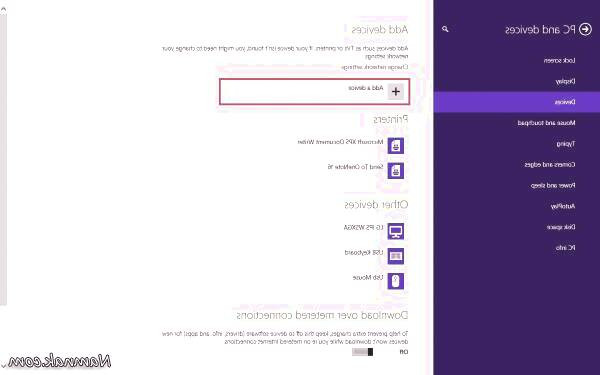
توجه : پرینتر را با استفاده از سیم مربوطه به کامپیوتر و یا لپ تاپ خود متصل کنید تا ویندوز بتواند این دستگاه را بشناسد.
3- در این مرحله پس از مدتی کوتاه موتور جستجوی ویندوز دستگاه های متصل را جستجو خواهد نمود و سپس به شما لیستی را ارائه خواهد نمود که بعد از آن می بایست بر روی اسم پرینتر خود کلیک کنید تا مراحل نصب توسط ویندوز صورت گیرد.
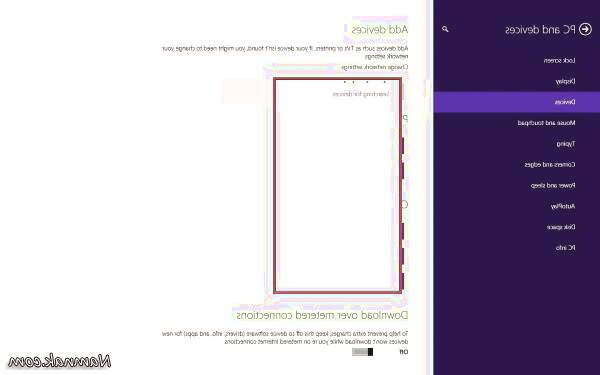
4- بعد از کلیک بر روی اسم پرینتر شاهد نصب شدن آن دستگاه بر روی کامپیوتر خود خواهید بود که می توانید بعد از آن بدون انجام هر کاری شروع به پرینت کردن فایل های مورد نظرتان نمایید. موفق باشید.